Как уменьшить размер фотографии на компьютере или телефоне, необходимо знать практически каждому пользователю. Эти навыки всегда могут пригодиться при регистрации в социальных сетях, на тематических сайтах или при выкладывании личных фотографий на интернет ресурсах с ограничениями по их «весу» или размерам. Подберите для себя наиболее удобный способ или установите специальную программу и используйте их в случае необходимости, затрачивая на процедуру считанные минуты.
Программы Фотошоп
 Вам будет интересно:Не работает звук на Windows 10
Вам будет интересно:Не работает звук на Windows 10

Данный вид утилит достаточно популярен и представлен в широком диапазоне по количеству заложенных в них функциональных возможностей. Для проведения процедуры уменьшения подойдет практически любая фотография. Единственное условие – наличие на вашем устройстве достаточно мощности и свободного места для их установки. Алгоритм проведения уменьшения выглядит одинаково и заключается в проведении следующих действий:
- Запуск редактора изображений.
- Открытие в нем нужной фотографии, для этого необходимо войти в меню через кнопку «Файл».
- Активировать выбранное фото и нажать «Размер изображения».
- В открывшемся окне войти в раздел «Подогнать под» и выбрать один из предложенных стандартных форматов.
- В пункты «Ширина» и «Высота» занести необходимые параметры.
- После окончания процедуры нажать «Ок».
Для сохранения новых параметров отредактированной фотографии следует обозначить галочкой поле «Ресамплинг». При его активации высота фотографии будет выставлена программой автоматически после установки пользователем необходимой ширины. Получившееся изображение лучше всего отправить в специальный альбом или в одну из папок своего устройства.
Данные программы можно использовать и на смартфонах. Телефонные бесплатные версии фотошопов легко найти в плэй маркете или скачать с официального сайта разработчика.
Программа Paint
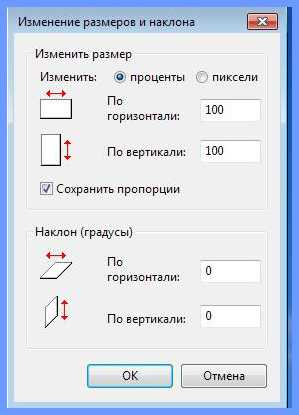
В отличии от громоздких фотошопов, программа Paint, которая входит в стандартный набор от разработчиков Windows, не занимает на устройстве много места. Функциональные возможности ее достаточно скромные, что с избытком компенсируется простотой использования. Для уменьшения размера фотоснимка необходимо:
- Открыть программу и через файловый редактор (синяя кнопка в левом верхнем углу) выбрать нужное фото.
- Через кнопку «Главная» зайти в меню «Изображения» и активировать «Изменить размер».
Далее, используя предложенный алгоритм выбрать единицы для проведения изменений (пиксели или проценты), ввести в разделы «По горизонтали» и «По вертикали» необходимые параметры, а затем отметить пункт «Сохранить пропорции». Изображение нужного формата готово к использованию.
Онлайн формат работы с изображением
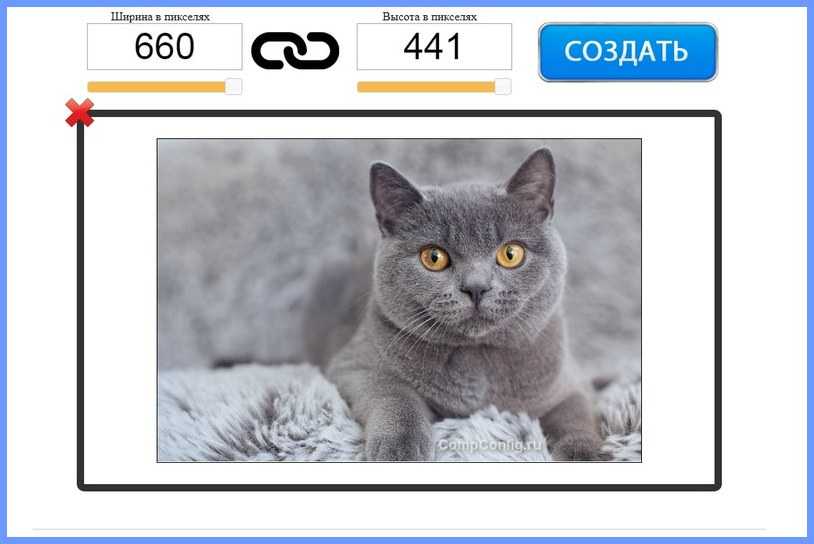
Достаточно удобная форма работы с изменением формата фотографии. Достаточно войти на сайт разработчика под названием Photo Resizer и загрузить на него требующий редактирования снимок. В соответствующей графе ввести необходимый параметрах в пикселях и активировать запуск командой «Создать». Вся работа выполняется моментально в автоматическом режиме.
Софт для сжатия изображения без потери качества
В некоторых случаях пользователю необходимо оставить «Вес» и качество картинки без изменений, но ресурс, на который он хочет ее загрузить, требует проведения редактирования. Для решения данной проблемы оптимальным вариантом будет использование своего рода архиватора, только для изображений, наиболее популярным из которых является File Optimizer. Простой и понятный даже для новичков софт работает в следующей последовательности:
- Запустить программу и активировать «File».
- Выбрать в открывшемся меню нужный снимок и нажать «Optimize».
После завершения процесса обработки программа представит изображение «До» и «После» сжатия. Сохранение на устройстве пользователя будет проведено автоматически. Утилита доступна только в англоязычной версии, но это не вызывает проблем с ее использованием.
Телефонная версия программы сжатия
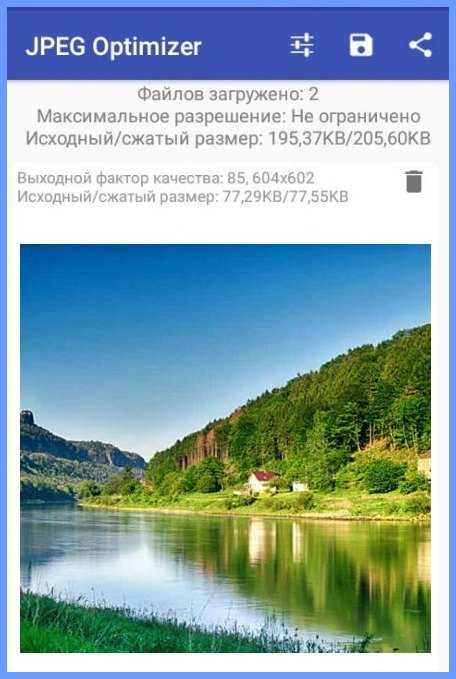
Аналогичная программа для сжатия создана и для телефонов. Бесплатная версия JPEG Optimizer находится в свободном доступе сети интернет, правда с рекламным сопровождением. После ее установки пользователь сможет проводить сжатие картинок с 10 до 2 Мб, для этого необходимо:
- Запустить утилиту и разрешить ей допуск в фотогалерею телефона.
- Найти необходимую для редактирования фотографию и нажать на нее.
Всю работу программа выполнит в автоматическом режиме, полученное сжатое изображение будет иметь вид иконки и его необходимо будет сохранить на своем устройстве.
Представленные в статье примеры программ для редактирования фотографий не являются единичными. С каждым днем в сети можно встретить новые, удобные, функциональные софты, пробуйте и подбирайте для себя (своего устройства) наиболее оптимальный вариант.
ВконтактеFacebookTwitterGoogle+ОдноклассникиМой мир
Источник
